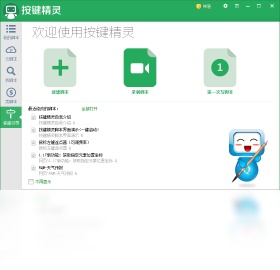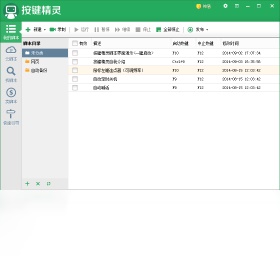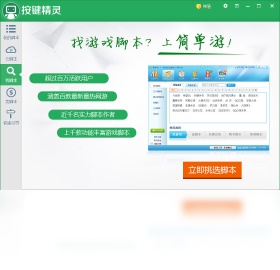按键精灵破解版 v2014.0.5
- 软件介绍
- 软件截图
- 相关阅读
软件介绍
1、网络游戏中可使用按键精灵制作脚本,实现自动打怪,自动补血,自动说话等;
2、办公族可用按键精灵自动处理表格间数据的转换,自动调整文档格式、文章排版,自动收发邮件等;
3、利用按键精灵实现定时自动打开检验网页链接,文献检索,收集资料等重复操作;
4、任何只要在电脑前用双手可以完成的电脑操作都可以替代完成。
软件功能
1、操作简单,非常容易上手,适合初级编程人员;
2、功能强大,脚本语句丰富,并有强大的录制键鼠操作的功能;
3、界面友好,提供多界面编辑功能,使用鼠标就可以完成大部分的脚本的制作动作;
4、提供写脚本向导、命令库加密、云脚本储存等人性化功能;
5、兼容性好,支持大部分Windows下的软件;
6、内置资源库,提供热门插件、命令库等资源下载;
7、拥有“神盾”保护功能。
使用方法
第一步:进入编辑器在主界面上点击“新建脚本”,然后选择“空白脚本”。
第二步:插入脚本按键精灵提供了非常简单的插入脚本方式,使用普通命令面板就可以完成整个插入脚本的过程。我们要制作的是鼠标连点器,所以要找的就是鼠标的命令。
点击在编辑器左边的【脚本】,然后点击【基本命令】,最后点击【鼠标命令】。这时鼠标的命令就展开了。我们可以看到界面上有鼠标动作的命令,默认的命令是【左键单击】,点击【下拉框】还可以看到其他的鼠标命令,例如【右键单击】、【左键双击】等等。
我们就使用【左键点击】就可以了,循环按键次数我们先设置为“1次”,最后点击【插入】。接着同样点击【脚本】,打开【基本命令】,最后点击【其他命令】。这时延时的命令就展开了。
默认的延时单位是【秒】,点击【下拉框】还可以看到另外一个时间单位【毫秒】。我们就使用【毫秒】就可以了,时间我们先设置为“500”,最后点击【插入】。
第三步:修改描述点击编辑器左侧的“脚本属性“打开基本设置界面。然后修改描述和文件名,建议大家将描述名和文件名取同一个名字。
第四步:设置热键设置热键也是在基本设置选项卡进行设置。只要点击【热键】里面的【启动热键】,然后按下你想要设置的启动键和中止键,比如F10和F12。
第五步:设置脚本无限循环点击编辑器左侧的【脚本属性】打开【基本设置】界面。在“运行“类目下选择【循环到按中止键为止】
第六步:保存脚本到这里整个脚本已经制作完毕了,最后一步就是保存了。直接点击工具栏上的【保存退出】。退出后选择【我的脚本】,接着就可以在主界面看到这个脚本了,按下对应的启动热键就可以启动脚本了。
更新日志
1、解决软件名称被修改后会导致无法加载在线命令帮助
2、解决加密的命令库内调用其它加密的命令库后无法使用的问题
3、优化在命令库中使用TracePrint命令执行速度变慢问题
4、优化Import命令支持调用附件文件
5、优化执行器启动机制
6、优化窗体、按钮、图像和容器控件的图像路径属性设置为空时清空图像
7、解决长时间运行脚本容易出现掉线的问题
- 按键精灵免root版 v3.3.2 24.18 MB 查看详情
本类最新
-
 维棠FLV视频下载软件 V0.9.1 _ 可多任务同时下载多个视频
维棠FLV视频下载软件 V0.9.1 _ 可多任务同时下载多个视频
-
 3ds Max 装饰入门(视频教程)第五章 走廊效果图制作 走廊制作(2) 下载
3ds Max 装饰入门(视频教程)第五章 走廊效果图制作 走廊制作(2) 下载
-
 3ds Max 装饰入门(视频教程)第六章 学习编辑修改命令 放样(1) 下载
3ds Max 装饰入门(视频教程)第六章 学习编辑修改命令 放样(1) 下载
-
 CorelDRAW 入门(视频教程)第一章CorelDRAW简介 卡通小熊的制作(2) 下载
CorelDRAW 入门(视频教程)第一章CorelDRAW简介 卡通小熊的制作(2) 下载
-
 CorelDRAW 入门(视频教程)第一章CorelDRAW简介 卡通小熊的制作(3) 下载
CorelDRAW 入门(视频教程)第一章CorelDRAW简介 卡通小熊的制作(3) 下载
-
 CorelDRAW 入门(视频教程)第二章 工具的应用 修整工具的使用 下载
CorelDRAW 入门(视频教程)第二章 工具的应用 修整工具的使用 下载
-
 CorelDRAW 入门(视频教程)第六章 图象与文字处理 文件的输出与打印 下载
CorelDRAW 入门(视频教程)第六章 图象与文字处理 文件的输出与打印 下载
-
 超级3GP视频转换器 v1.6 下载
超级3GP视频转换器 v1.6 下载
- 本类下载排行
- 1维棠FLV视频下载软件 V0.9.1 _ 可多任务同时下载多个视频
- 23ds Max 装饰入门(视频教程)第五章 走廊效果图制作 走廊制作(2) 下载
- 33ds Max 装饰入门(视频教程)第六章 学习编辑修改命令 放样(1) 下载
- 4CorelDRAW 入门(视频教程)第一章CorelDRAW简介 卡通小熊的制作(2) 下载
- 5CorelDRAW 入门(视频教程)第一章CorelDRAW简介 卡通小熊的制作(3) 下载
- 6CorelDRAW 入门(视频教程)第二章 工具的应用 修整工具的使用 下载
- 7CorelDRAW 入门(视频教程)第六章 图象与文字处理 文件的输出与打印 下载
- 8超级3GP视频转换器 v1.6 下载